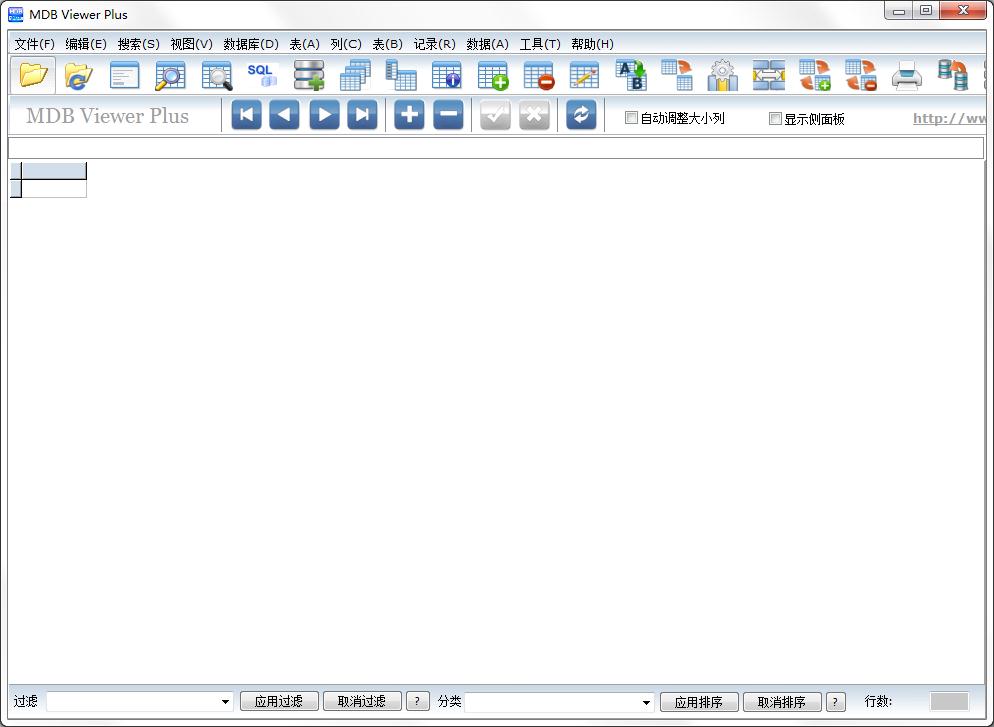hbuilder X绿色版 v0.1.25下载(附常用快捷键)[百度网盘资源]
hbuilder x是由数字天堂(北京)网络技术有限公司研发的一款支持HTML5的Web开发IDE,也是hbuilder的下一代产品。软件虽基于Eclipse,但完全抛弃了eclipse架构,知识兔使用C++为基础结构,具有体积小巧、启动秒开、智能缩进等特点,知识兔让用户可以获取顶尖的编写体验。快,是HBuilder的最大优势,通过完整的语法提示和代码输入法、代码块等,大幅提升HTML、js、css的开发效率。
使用教程
1、进入软件,知识兔点击文件→新建→项目![hbuilder X绿色版 v0.1.25下载(附常用快捷键)[百度网盘资源]](https://www.xue51.com/uppic/180401/201804011631379860.jpg)
2、知识兔选择普通项目,创建名称,修改路径![hbuilder X绿色版 v0.1.25下载(附常用快捷键)[百度网盘资源]](http://www.zhishitu.com/uppic/180401/20180401163158175.jpg)
3、在项目资源管理器中选择刚才新建的项目,知识兔点击文件→新建→HTML,修改名称![hbuilder X绿色版 v0.1.25下载(附常用快捷键)[百度网盘资源]](http://www.zhishitu.com/uppic/180401/201804011631456464.jpg)
4、win系统按下Ctrl+P进入边改边看模式,在此模式下,如果知识兔当前打开的是HTML文件,每次保存均会自动刷新以显示当前页面效果(若为JS、CSS文件,如与当前浏览器视图打开的页面有引用关系,也会刷新)![hbuilder X绿色版 v0.1.25下载(附常用快捷键)[百度网盘资源]](https://www.xue51.com/uppic/180401/201804011632191500.jpg)
5、在新建的html中输入H,然后知识兔按下8,自动生成HTML的基本代码![hbuilder X绿色版 v0.1.25下载(附常用快捷键)[百度网盘资源]](https://www.xue51.com/uppic/180401/201804011611536893.jpg)
软件功能
1、智能知识兔双击
知识兔双击div的首或尾可以选中这个tag。当然知识兔双击if、知识兔双击缩进符、知识兔双击括号引号内侧…很多位置都可以通过智能知识兔双击选中。
2、扩大选区Ctrl+=
=是+的默认键位置,所以Ctrl+=其实就是Ctrl键和+号一起按下。
3、反包围
按反包围Ctrl+Shift+],可去掉tag p并自动处理子节点的缩进。
4、选中相同语法词
使用普通的选择相同词,会把所有div都选中,但使用Ctrl+Shift+e(mac是Command+Shift+d),会智能识别语法,剔除不相干的词。
5、交换选区内容
当需要交互2个选区的内容时,选中a、剪切、点b前面、粘贴、选中b、找到之前a的位置知识兔点击、粘贴…这么长的操作太低效。来看HBuilderX的Ctrl+Shift+x交互选区,也就是Ctrl+x的增强版。
6、撤销最后一个多选区或多光标
选区选多了或选错了,不用担心要重头选,Ctrl+Shift+z不是撤销编辑内容,而是撤销最后一个选区。
7、批量合并行
按反格式化Ctrl+Shift+k,知识兔可以把每个css的区块代码都合并为一行,Ctrl+k是格式化代码,那么Ctrl+Shift+k就是合并为一行。
8、同时注释if段首尾
if块的调整很常见,除了包围、反包围外,常用操作还有同时注释掉if段首尾。
软件特色
1、轻巧
仅10M的绿色发行包。
2、极速
不管是启动速度、大文档打开速度、编码提示,都极速响应。
3、清爽护眼
界面清爽简洁,绿柔主题经过科学的脑疲劳测试,是最适合人眼长期观看的主题界面。
4、无鼠标操作
掌握HX的无鼠标操作体系,成为高效极客,飞一般编码。
5、markdown优先
HX是唯一一个新建文件默认类型是md的编辑器。
对于技术人员,知识兔强烈建议你以后不要使用记事本了,用markdown来替代txt。
本自述文件就是漂亮的markdown文档,这是技术人员才能独享的美。
HX为md强化了Emmet、智能回车、智能缩进、智能知识兔双击,拥有顶尖的markdown编写体验。
6、扩展性
HX支持java插件、nodejs插件(需本机安装java及node环境),通过外部命令,知识兔可以方便的调用各种命令行组件。不管是git、svn还是前端编译,都可以通过配置外部命令调用,并设置快捷键。
7、HX与HBuilder的关系
HX是全新的一个软件,它抛弃了eclipse架构,知识兔使用C++为基础架构。
HX目前还不能完全替代HBuilder。但在markdown记事的场景下,是最佳的记事本升级工具。
8、除了顶尖的markdown编写体验、漂亮的着色外,HX的极速启动、多标签、热退出、各种快捷键操作,都给了你充足的理由升级记事本工具
hbuilder快捷键
1.文件(4)
新建 Ctrl + N
关闭 Ctrl + F4
全部关闭 Ctrl + Shift + F4
属性 Alt + Enter
2.编辑(13)
激活代码助手 Alt + /
激活快捷键视图 Ctrl + Shift + L
开启关闭注释整行 Ctrl + /
开启关闭注释已选内容 Ctrl + Shift + /
删除当前行 Ctrl + D
删除当前标签 Ctrl + Shift + T
删除至行首 Shift + Backspace
删除至行尾 Shift + del
合并下一行 Ctrl + Alt + J
整理代码格式 Ctrl + Shift + F
向下移动行 Ctrl + 向下
向上移动行 Ctrl + 向上
选中当前行 Ctrl + L
3.插入(3)
重复插入当前行或选中区域 Ctrl + Shift + R
快速插入
(在html中) Shift + Enter
快速插入\n(在css或js中) Shift + Enter
4.选择(4)
向左选词 Ctrl + Shift + 向左
向右选词 Ctrl + Shift + 向右
选择相同词 Ctrl + Shift + A
选择成对内容 Ctrl + ‘[‘
5.跳转(9)
上一个选项卡 Ctrl + Tab
前一词 Ctrl + 向左
后一词 Ctrl + 向右
转到上一个文本输入点 Alt + 向上
转到下一个文本输入点 Alt + 向下
行首 Home
行尾 End
页首 Ctrl + Home
页尾 Ctrl + End
6.查找(8)
搜索条 Ctrl + F
搜索框 Ctrl + H
查找文件 Ctrl + T
隐藏搜索条 ESC
聚焦到搜索条件框内 Ctrl + Alt + F
聚焦到替换输入框内 Ctrl + Alt + E
在搜索条内换行 Alt +Enter
HTML标签规范 Ctrl + Shift + H
7.运行(1)
运行 Ctrl + R
8.工具(1)
CSS/HTML语法校验 Ctrl + Shift + V
9.视图(6)
活动视图或编辑器最大化 Ctrl + M
显示行号菜单 Ctrl + F10
激活边看边改视图 Ctrl + P
激活开发视图 Ctrl + Shift + P
全部折叠 Ctrl + Alt + –
全部展开 Ctrl + Alt + +
更新日志
1、解决Mac无法浏览器运行的问题,并新增自动检测Chrome、Safari和FireFox。
2、多光标模式支持上下移动行“Ctrl+Up/Down”、回车、反回车“Shift+Enter”等操作。
3、添加UniApp、快应用示例模板,新建项目时可选择。
4、转义里新增了首字母大写,调整了大小写转换的快捷键“Alt+Shift+U/L/T”。
5、修复搜索到折叠区域时,折叠不展开的bug。
6、修复了代码助手在窗体右边缘时被遮挡、自闭合标签回车缩进错误等问题。
7、修复了Mac版粘贴表格(numbers)内容到markdown文档时无法自动转换markdown表格的问题。>
下载仅供下载体验和测试学习,不得商用和正当使用。